
| บทความนี้จะช่วยให้ทุกคนเข้าใจวิธีการทำเอกสารและขั้นตอนการยื่นภาษีรายเดือนอย่างภาษีมูลค่าเพิ่ม ภ.พ.30 ออนไลน์กันค่ะ เริ่มทำความเข้าใจตั้งแต่ concept ของการยื่นภาษีมูลค่าเพิ่ม การบริหารภาษีซื้อ จนถึงแคปภาพขั้นตอนการยื่นทีละสเต็ป |
บทความนี้จะช่วยให้ทุกคนเข้าใจวิธีการทำเอกสารและขั้นตอนการยื่นภาษีรายเดือนอย่างภาษีมูลค่าเพิ่ม ภ.พ.30 กันค่ะ จะมาเริ่มทำความเข้าใจตั้งแต่ concept ของการยื่นภาษีมูลค่าเพิ่ม การบริหารภาษีซื้อ ไปจนถึงภาพให้เห็นขั้นตอนการยื่นทีละสเต็ปกันเลยค่า
Concept การยื่นภาษีมูลค่าเพิ่มง่ายๆ
ก่อนที่จะไปถึงขั้นตอนการยื่นภาษี ภ.พ.30 รายเดือนกัน มาทำความเข้าใจที่มาที่ไปกันแบบง่ายๆกันค่ะ
นิติบุคคลที่จดทะเบียนภาษีมูลค่าเพิ่มแล้ว ก็เท่ากับว่าทุกเดือนหลังจากนั้นจะมีหน้าที่เพิ่มขึ้้นมา 1 อย่างก็คือ การยื่น ภ.พ.30 หรือการนำส่งภาษีซื้อภาษีขายนนั่นเอง
หลังจากการจดทะเบียนภาษีมุลค่าเพิ่มแล้วทุกการซื้อ การขายจะเป็นดังนี้ค่ะ
เลือกอ่านได้เลย!
Toggleฝั่งรายได้ ภาษีขาย
ทุกรายการที่มีการขายหรือให้บริการจะต้องคิด VAT 7% จากลูกค้าเสมอ ไม่ว่าจะขายสดขายเชื่อก็ตาม ในส่วนนี้ก็เท่ากับว่า ภาษีมูลค่าเพิ่มเราได้ผลักภาระไปให้ผู้บริโภค ให้จ่ายค่าภาษีมูลค่าเพิ่มแทนกิจการเรา
ฝั่งค่าใช้จ่าย ภาษีซื้อ
เมื่อมีการซื้อสินค้า อุปกรณ์ หรือบริการใดๆ หากเราเลือกซื้อกับกิจการที่จดทะเบียนภาษีมูลค่าเพิ่มเช่นเดียวกับเรา และขอใบกำกับภาษีเต็มรูปมาเป็นหลักฐานประกอบ กิจการของเราก็สามารถนำใบกำกับภาษีที่เราซื้อสินค้าที่มีการคิด VAT 7% ที่เราถูกคิดไป มาใช้เป็นสิทธประโยชน์ภาษีซื้อได้เลย
ทุกๆดือนหลังจากที่เรามีทั้งภาษีขาย และภาษีซื้อ ก็สามารถนำมาหักกลบกันเพื่อยื่น ภ.พ.30 ภายในวันที่ 15 ของเดือนถัดไป แต่ถ้ายื่นผ่านออนไลน์ก็จะขยายได้เพิ่มอีก 8 วันค่ะ
- กรณีที่ ภาษีขาย มากกว่า ภาษีซื้อ : กิจการจะต้อวชำระค่าภาษีเพิ่ม
- ส่วนกรณีที่ ภาษีขาย น้อยกว่า ภาษีซื้อ : กิจการสามารถขอคืนภาษี หรือ พันยอดไปใช้ในเดือนถัดไปได้ค่ะ (แต่แนะนำให้พันยอดภาษีจะดีกว่านะคะ)
จากทั้งหมดที่ว่ามา สามารถอธิบายเป็นแผนภาพง่ายๆ ได้ตามด้านล่างนี้เลยค่ะ

การบริหารภาษีซื้อใน 6 เดือน
หลายคนเคยได้ยินกันมาว่า ภาษีซื้อที่ไปซื้อสินค้า หรือใช้บริการมาเนี่ยสามารถนำใบกำกับภาษีมาใช้ได้ถึง 6 เดือน ก็คือว่า เช่น เดือนมกราคม ได้รับใบกำกับภาษีไม่ทันรอบหรือมีเหตุสุดวิสัย ตามเงื่อนไขด้านล่างนี้ ก็สามารถนำใบกำกับภาษีซื้อใบนั้นมาใช้ได้ภายใน 6 เดือนนับตั้งแต่เดือนที่ระบุในใบกำกับภาษี
ข้อควรระวังในการใช้ภาษีซื้อที่ใช้ภายใน 6 เดือน ต้องเข้าเงื่อนไข 3 ข้อนี้
- เหตุจำเป็นซึ่งเกิดขึ้นตามประเพณีทางการค้า
- เหตุสุดวิสัย
- ได้รับใบกำกับภาษีในเดือนภาษีอื่น
ไม่ใช่ว่าอยู่ดี ๆ จะเลื่อนใช้ได้เลยนะคะ ไม่อย่างนั้นอาจจะมีความผิดได้ โดยมีสิ่งที่ต้องทำเพิ่มเติม คือ ต้องระบุคำว่า “ถือเป็นภาษีซื้อในเดือนภาษี…” ในเดือนภาษีที่เรานำไปใช้ด้วยนะคะ
แต่ก็ไม่ต้องกังวลไปนะคะ เพราะ FlowAccount มีโปรแกรมช่วยระบุการบริหารภาษีซื้อบนระบบออนไลน์ไว้ให้เลย ว่าสามารถใช้เอกสารใบนี้ได้ภายในเดือนใด โดยไม่ต้องมานั่งดูเอกสารใหม่ทุกครั้ง
พอทำความเข้าใจกันเรียบร้อยแล้ว ต่อไปเรามาดูขั้นตอนที่ละ step กันเลยค่ะ ว่าการยื่น ภ.พ.30 ออนไลน์ต้องทำอย่างไรบ้างนะคะ
ขั้นตอนการนำส่ง ภ.พ.30 ออนไลน์
1. เข้าไปที่หน้าเว็บไซต์ กรมสรรพากร กรอกเลขประจำตัวผู้เสียภาษีและรหัสผ่าน
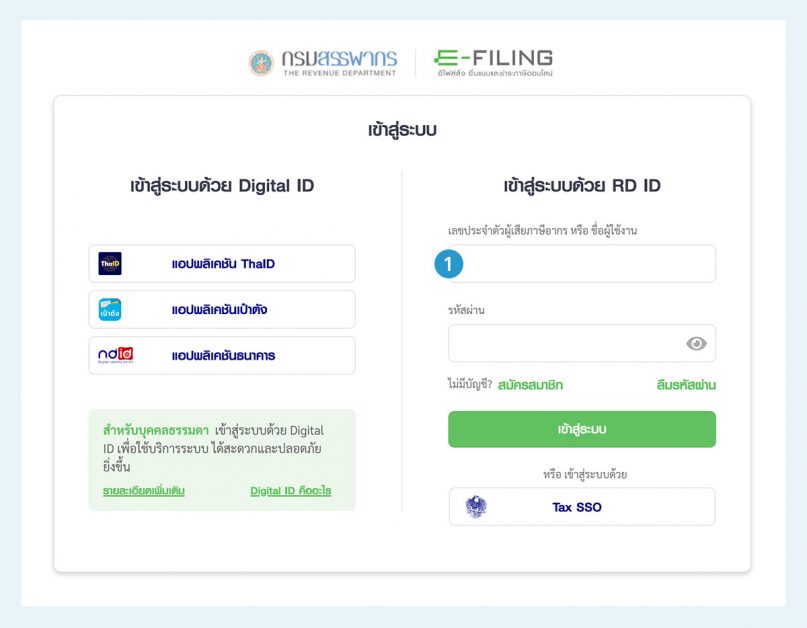
2. คลิกเลือกไปที่เมนู “ยื่นแบบ” จากนั้นเลือก “ภ.พ. 30” ภายใต้หัวข้อภาษีมูลค่าเพิ่ม
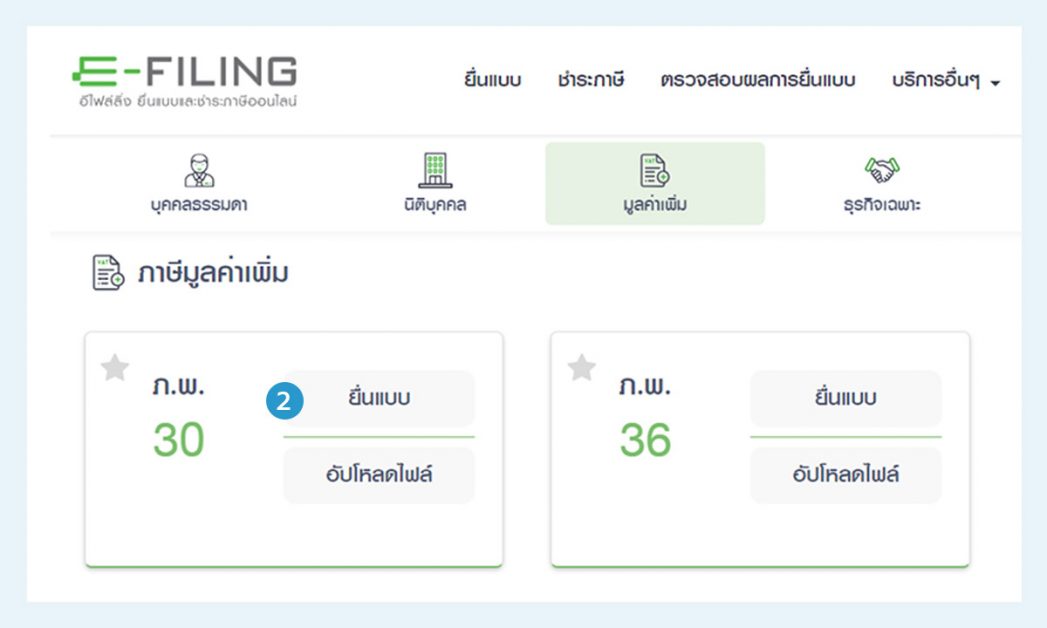
- ระบบจะแสดงข้อมูลบริษัท ให้ลองอ่านทวนข้อมูลทั้งหมดให้ครบถ้วน
-
- เลือกเดือนภาษีที่ต้องการยื่น
- เลือกการแยกยื่นเป็นรายสถานประกอบการ หรือ ยื่นรวมกัน
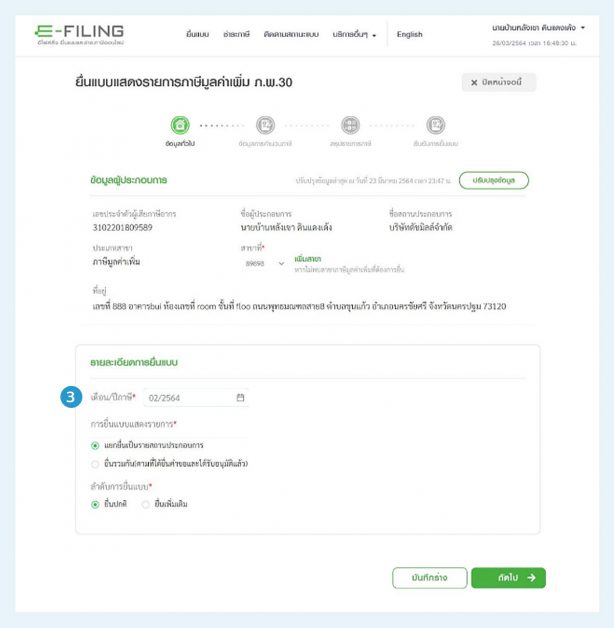
- กรอกยอดตัวเลขลงบนฟอร์ม
- ฝั่งยอดขาย
- ระบุ ยอดขายในเดือน
- ระบุ ยอดขายที่เสียภาษีในอัตราร้อยละ 0
- ระบุ ยอดขายที่ได้รับยกเว้น
- ฝั่งยอดซื้อ
- ระบุ ยอดซื้อที่มีสิทธินำภาษีซื้อมาในการคำนวณเดือนนี้
- ภาษีขายเดือนนี้ และ ภาษีซื้อเดือนนี้
- ระบบจะทำการคำนวณให้อัตโนมัติจากการคูณ 7%
หากมี ภาษีมูลค่าเพิ่มที่ชำระเกินยกมาให้ระบุตัวเลขที่ยกมาตามจริงให้เรียบร้อยนะคะ
การคำนวณพบว่า ยอดภาษีขาย น้อยกว่า ภาษีซื้อ สามารถเลือกทางเลือกได้ 3 ทางดังนี้
- คืนเงินสด
- คืนผ่านธนาคาร
- ขอนำภาษีไปใช้เดือนถัดไป (แนะนำ)
เมื่อตรวจสอบข้อมูลเรียบร้อยแล้วให้กด “ถัดไป” ได้เลยค่ะ
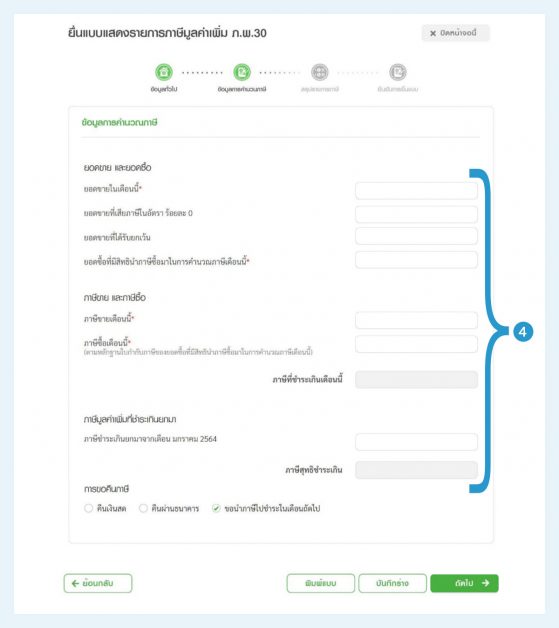
5. ระบบจะพามายังหน้าสรุปรายการภาษี หากตรวจสอบโดยการ “พิมพ์แบบ” เรียบร้อยแล้วไม่มีการแก้ไข ก็สามารถกด “ตกลงยื่นแบบ” ได้เลย
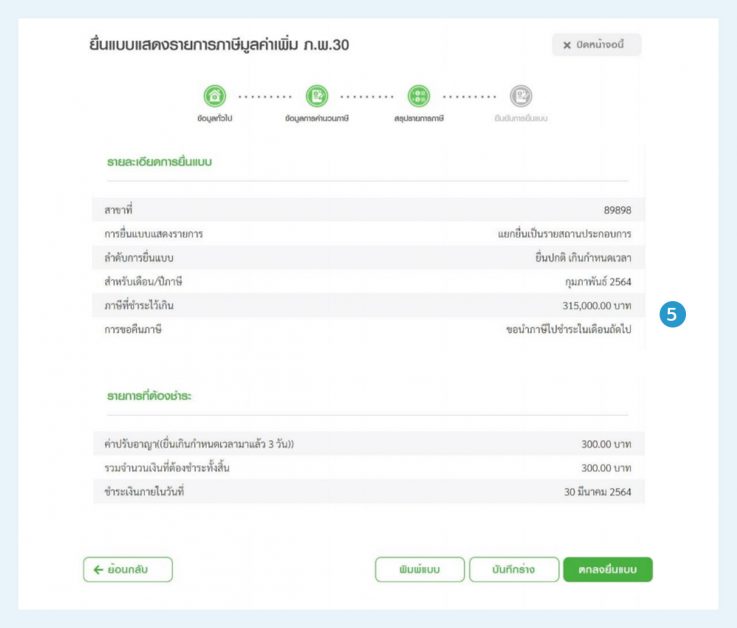
- ระบบจะ preview ให้ดูอีกครั้งหนึ่ง หากมั่นใจแล้วว่าถูกต้องก็สามารถกด “ยืนยันการยื่นแบบ” ได้เลยนะคะ
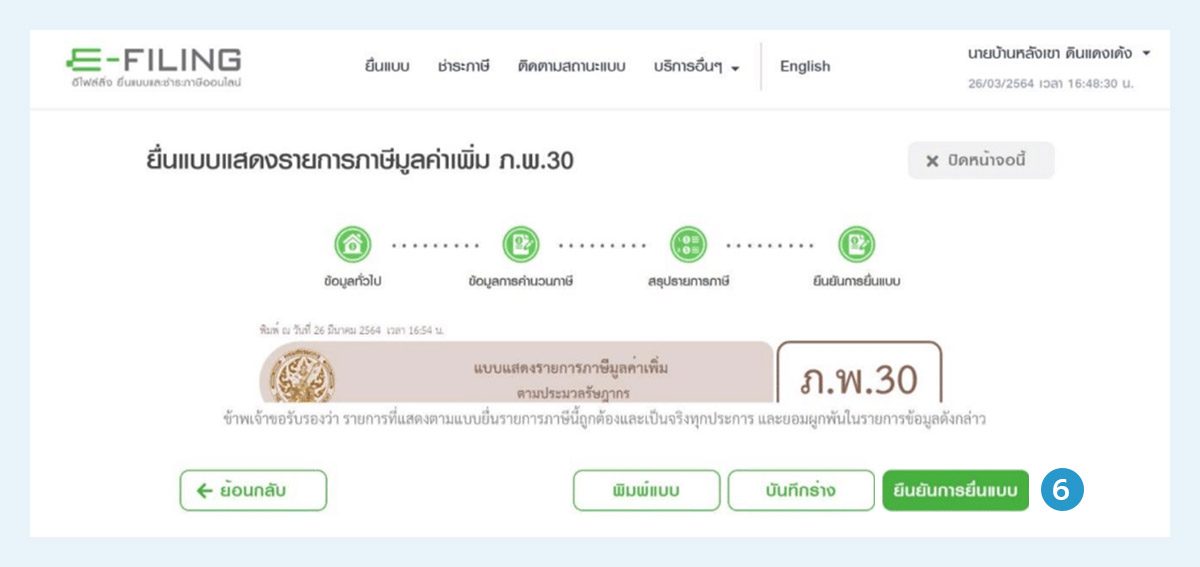
7. ระบบจะแสดงผลการยื่นแบบรายการภาษีมูลค่าเพิ่ม ภ.พ.30 เพื่อให้ดำเนินการชำระเงินในลำดับถัดไป
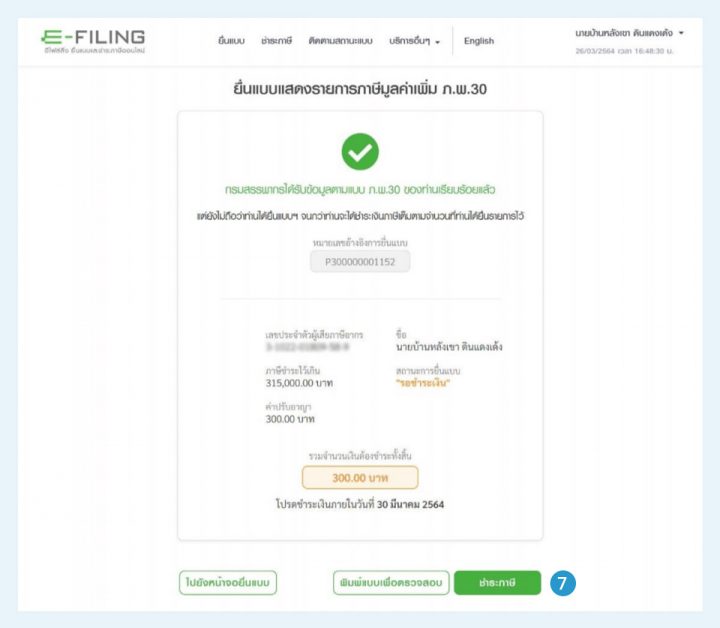
เพียงเท่านี้การยื่นภาษีมูลค่าเพิ่มก็แถบจะกลายเป็นเรื่องธรรมดาๆ ที่เราทำได้เหมือนวิ่งออกกำลังกายที่เป็นกิจวัตรประจำเดือนของเราได้แล้วหละค่ะ ของเพียงอย่างเดียวที่ต้องรักษาวินัยไว้ให้ได้ก็คือ การเก็บรวบรวมข้อมูล เก็บเอกสารให้ถูกต้องเสมอนั่นเอง
เรียนรู้เพิ่มเติมเกี่ยวกับใบกำกับภาษี คลิกที่นี่
About Author

ผู้สอบบัญชีรับอนุญาต (CPA Thailand) เจ้าของเพจ “Chalitta Accounting” มีประสบการณ์ตรวจสอบบัญชีบริษัทในตลาดหลักทรัพย์ และเป็นที่ปรึกษาด้านบัญชีและภาษีแก่ผู้ประกอบการ SMEs
ร่วมสมัครเป็นนักเขียนของ FlowAccount ได้ที่นี่
